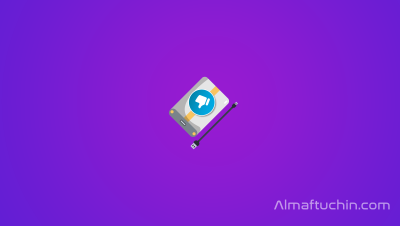Bad sector adalah bagian dari disk Anda yang telah rusak secara permanen. Mungkin ada segudang alasan untuk ini. Masalah malware, shutdown mendadak, overheating, dan sebagainya, hanyalah beberapa di antaranya.
Selain itu, untuk memperburuk keadaan, data yang disimpan di dalam bad sector juga tidak dapat digunakan. Ini, kemudian, membuat memperbaiki bad sector ini menjadi suatu keharusan. Berikut ini, kami telah membahas cara terbaik untuk melakukan hal itu. Jadi mari kita langsung masuk.
1. Gunakan Tool Bawaan Windows
Jika Anda mencurigai sektor tertentu dari PC Anda telah rusak, Anda dapat mengandalkan alat bawaan untuk memindai dan mengonfirmasi apakah memang demikian masalahnya. Dari sana, Anda hanya perlu menggunakan opsi perbaikan dan membuat semuanya berfungsi kembali.
Inilah cara Anda memulai.
- Buka This PC dan kemudian klik kanan pada drive yang ingin Anda pindai dan perbaiki, dan pilih Properties. Dari kotak dialog Properties baru, pilih Tools.
- Kemudian pilih Periksa, dan pilih Scan drive.
Pemindaian baru akan dimulai yang akan memeriksa drive lengkap untuk setiap sektor buruk. Jika Anda menemukan bad sector baru, Anda akan mendapatkan opsi untuk memperbaiki drive Anda. Dalam kasus kami, misalnya, tidak ada yang tidak biasa ditemukan dalam kesalahan pengemudi.
2. Menggunakan Run CHKDSK
CHKDSK adalah alat Prompt Perintah populer yang digunakan untuk memeriksa dan memperbaiki berbagai jenis kesalahan dan bug yang terjadi di hard disk.
Untuk memulai, buka pencarian menu Start, ketik 'cmd' dan pilih yang paling cocok. Di sana, ketik perintah CHKDSK bersama dengan parameter yang relevan seperti yang ditunjukkan di bawah ini, dan tekan Enter:
CHKDSK C: /f /r
Keterangan:
- Di sini, kami telah menggunakan drive C: untuk menentukan drive yang ingin kami pindai.
- Parameter /f berguna untuk memperbaiki kesalahan pada disk Anda, sedangkan /r scan berguna ketika Anda ingin menemukan bad sector pada disk.
Seperti yang Anda lihat, dalam kasus kami, pemindaian tidak dapat diselesaikan segera, jadi kami telah menjadwalkan pemindaian untuk waktu berikutnya kami me-restart PC kami. Anda dapat mengubah drive dari atas ke drive yang ingin Anda pindai dan perbaiki; proses perbaikannya akan sama dengan contoh yang kita gunakan di atas.
3. Lakukan Reset Pabrik
Gunakan cara ini sebagai upaya terakhir. Reset Pabrik adalah cara untuk sepenuhnya memformat seluruh sistem Anda dan mengembalikan semuanya ke pengaturan awal saat Anda pertama kali membeli PC.
Inilah cara Anda dapat memulainya:
- Buka bilah pencarian menu Start, ketik 'settings', dan pilih yang paling cocok.
- Di menu Pengaturan, buka System > Recovery > Reset This PC.
Opsi Reset pabrik akan diluncurkan. Dari sana, ikuti petunjuk di layar dan pengaturan Anda akan dialihkan tanpa kesulitan. Ini adalah proses yang sederhana, sungguh. Jika Anda terjebak di suatu tempat, Anda dapat melihat panduan cara reset pabrik disini.
Cara Memperbaiki Bad Sector di Windows
Bad sector pada PC Windows Anda tidak bisa dianggap enteng. Jika Anda mengikuti salah satu metode di atas, kemungkinan besar Anda dapat memperbaiki bad sector. Namun, jika tidak ada peningkatan, bersiaplah untuk mengubah disk Anda sama sekali.
Semoga bermanfaat.